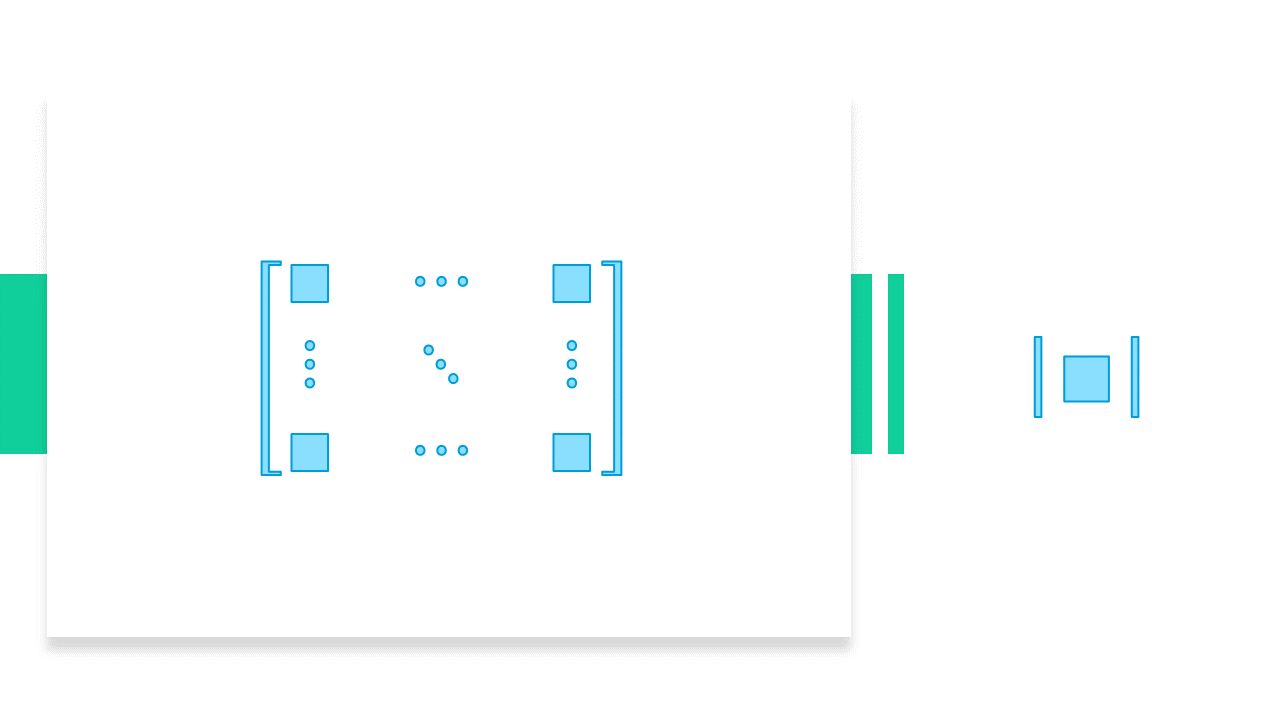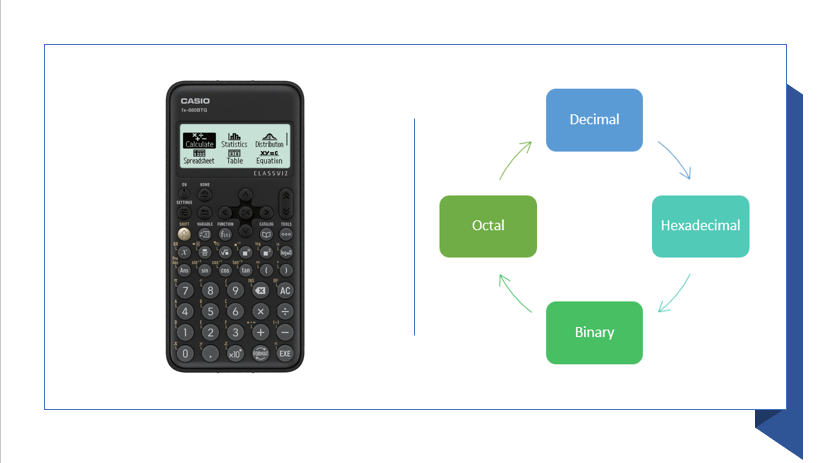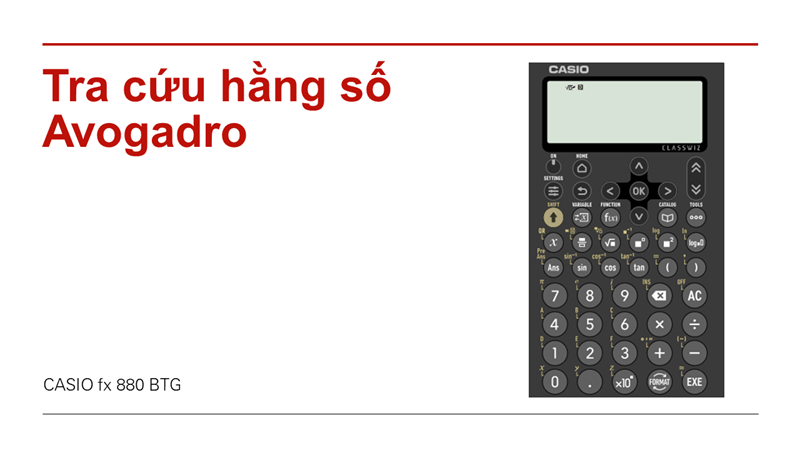Xin chào tất cả các bạn
Hôm nay mình sẽ hướng dẫn các bạn cách tính định thức Det của ma trận bằng máy tính cầm tay CASIO fx 880 BTG
Định thức tiếng Anh là Determinant, thường được viết tắt là Det và thường được kí hiệu là ||
1 Sơ lược về ứng dụng ma trận Matrix
Ứng dụng ma trận Matrix là nơi cho phép chúng ta gán ma trận vào các biến nhớ ma trận và thực hiện các thao tác tính toán với ma trận
Các phép tính ma trận được hỗ trợ là
- Cộng, nhân
- Ma trận nghịch đảo
- Ma trận bình phương, lập phương
- Ma trận chuyển vị, ma trận đơn vị
- Tìm ma trận lũy thừa với số mũ nguyên dương
Ma trận cấp 4 x 4 là cấp cao nhất mà fx 880 BTG hỗ trợ
2 Các bước thực hiện
Bước 1 mở ứng dụng ma trận Matrix
Bước 2 gán ma trận vào biến nhớ ma trận
Bước 3 gọi lệnh Determinant
Bước 4 gọi ma trận
Bước 5 nhấn phím EXE
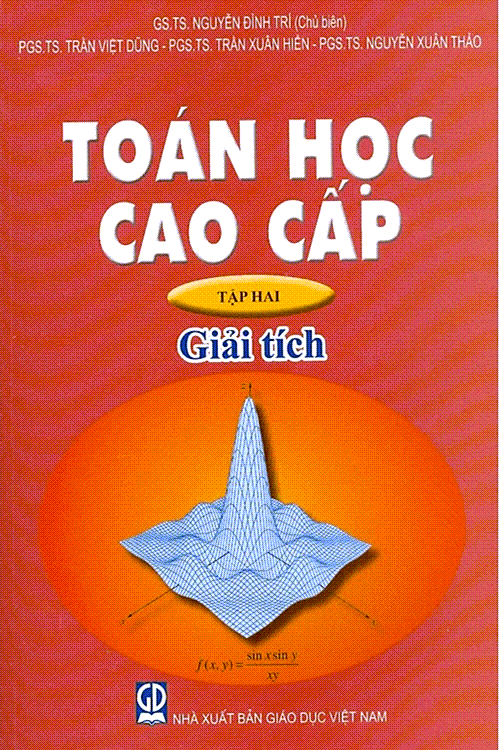
3 Ma trận vuông cấp 2 x 2
Giả sử mình cần tính định thức của ma trận $\left[\begin{matrix}7&8\\2&1\end{matrix}\right]$ thì thực hiện tuần tự theo các bước bên dưới
Bước 1 mở ứng dụng ma trận Matrix
Nhấn phím HOME => sử dụng các phím ![]() con trỏ chọn Matrix => nhấn phím OK
con trỏ chọn Matrix => nhấn phím OK
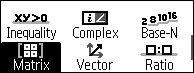
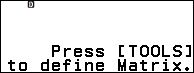
Bước 2 gán ma trận vào biến nhớ ma trận MatA
Bước 2.1 nhấn phím TOOLS => chọn MatA => nhấn phím OK => vì số dòng và số cột mặc định của fx 880 BTG là $2 \times 2$ nên chúng ta chọn Confirm => nhấn phím OK
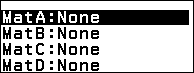
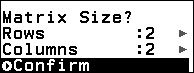
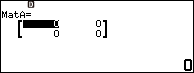
Bước 2.2 lần lượt nhấn các phím ![]()
![]() để nhập các phần tử của ma trận
để nhập các phần tử của ma trận
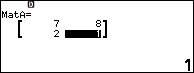
Bước 2.3 nhấn phím EXE
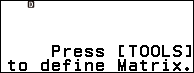
Bước 3 gọi lệnh Determinant
Nhấn phím CATALOG => chọn Matrix => nhấn phím OK => chọn Matrix Calc => nhấn phím OK => chọn Determinant => nhấn phím OK
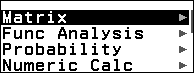
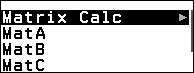
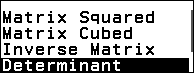
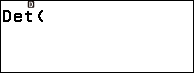
Bước 4 gọi ma trận MatA
Nhấn phím CATALOG => chọn Matrix => nhấn phím OK => chọn MatA => nhấn phím OK
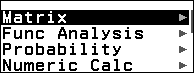
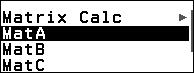
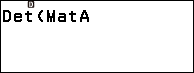
Bước 5 nhấn phím EXE
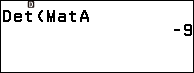
Vậy định thức của ma trận đã cho là $-9$
4 Ma trận vuông cấp 3 x 3
Giả sử mình cần tính định thức của ma trận $\left[\begin{matrix}3&5&1\\8&7&8\\3&4&2\end{matrix}\right]$ thì thực hiện tuần tự theo các bước bên dưới
Bước 1 mở ứng dụng ma trận Matrix
Nhấn phím HOME => sử dụng các phím ![]() con trỏ chọn Matrix => nhấn phím OK
con trỏ chọn Matrix => nhấn phím OK
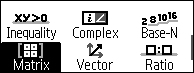
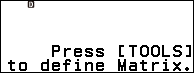
Bước 2 gán ma trận vào biến nhớ ma trận MatB
Bước 2.1 nhấn phím TOOLS => chọn MatB => nhấn phím OK
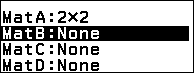
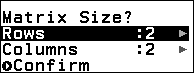
Bước 2.2
- Nhấn phím OK => chọn 3 Rows => nhấn phím OK
- Nhấn phím OK => chọn 3 Columns => nhấn phím OK
- Nhấn phím OK
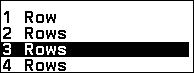
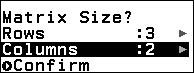
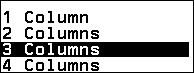
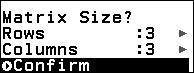
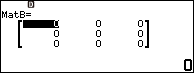
Bước 2.3 lần lượt nhất các phím …
![]()
![]()
![]()
… để nhập các phần tử của ma trận
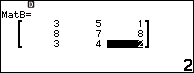
Bước 2.4 nhấn phím EXE
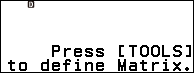
Bước 3 gọi lệnh Determinant
Nhấn phím CATALOG => chọn Matrix => nhấn phím OK => chọn Matrix Calc => nhấn phím OK => chọn Determinant => nhấn phím OK
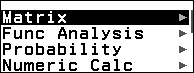
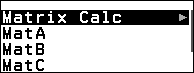
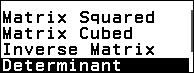
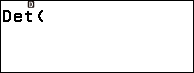
Bước 4 gọi ma trận MatB
Nhấn phím CATALOG => chọn Matrix => nhấn phím OK => chọn MatB => nhấn phím OK
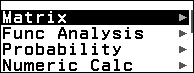
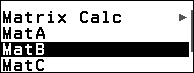
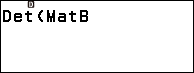
Bước 5 nhấn phím EXE
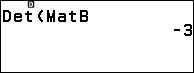
Vậy định thức của ma trận đã cho là $-3$
5 Ma trận vuông cấp 4 x 4
Giả sử mình cần tính định thức của ma trận $\left[\begin{matrix}9&7&4&4\\0&9&6&3\\2&4&5&6\\0&6&7&3\end{matrix}\right]$ thì thực hiện tuần tự theo các bước bên dưới
Bước 1 mở ứng dụng ma trận Matrix
Nhấn phím HOME => sử dụng các phím ![]() con trỏ chọn Matrix => nhấn phím OK
con trỏ chọn Matrix => nhấn phím OK
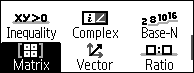
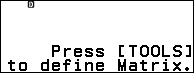
Bước 2 gán ma trận vào biến nhớ ma trận MatC
Bước 2.1 nhấn phím TOOLS => chọn MatC => nhấn phím OK
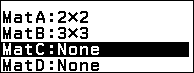
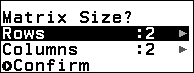
Bước 2.2
- Nhấn phím OK => chọn 4 Rows => nhấn phím OK
- Nhấn phím OK => chọn 4 Columns => nhấn phím OK
- Nhấn phím OK
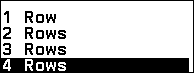
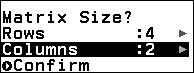
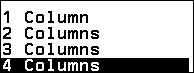
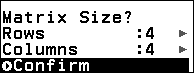
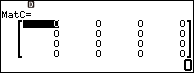
Bước 2.3 lần lượt nhất các phím …
![]()
![]()
![]()
![]()
… để nhập các phần tử của ma trận
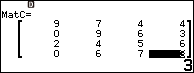
Bước 2.4 nhấn phím EXE
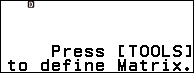
Bước 3 gọi lệnh Determinant
Nhấn phím CATALOG => chọn Matrix => nhấn phím OK => chọn Matrix Calc => nhấn phím OK => chọn Determinant => nhấn phím OK
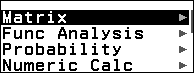
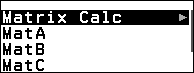
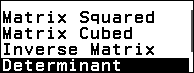
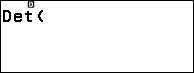
Bước 4 gọi ma trận MatC
Nhấn phím CATALOG => chọn Matrix => nhấn phím OK => chọn MatC => nhấn phím OK
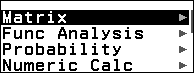
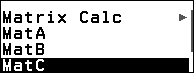
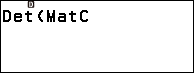
Bước 5 nhấn phím EXE
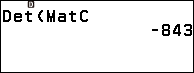
Vậy định thức của ma trận đã cho là $-843$
https://youtu.be/3vQdRyK2j0o
6 Lời kết
Máy tính cầm tay CASIO fx 880 BTG ngoài hỗ trợ chúng ta tính định thức Det của ma trận còn hỗ trợ chúng ta thực hiện các phép tính với ma trận (cộng, nhân), tìm ma trận nghịch đảo, tìm ma trận bình phương, lập phương, tìm ma trận chuyển vị , tìm ma trận đơn vị và tìm ma trận lũy thừa với số mũ nguyên dương
Xin chào tạm biệt và hẹn gặp lại các bạn trong những bài viết tiếp theo